3 bemærkelsesværdige Blu-Ray-afspillere til bærbar: Spil Blu-rays som ingen andre
Du har en bærbar computer og din yndlings Blu-ray-film med dig i en situation, hvor din eneste mulighed er at afspille den for at slå tiden ihjel. Du ved dog ikke engang, om en Blu-ray-afspiller til bærbare computere vil give dig den nøjagtige problemfri filmvisningskvalitet, som Blu-rays tilbyder. Hvis det er tilfældet, er du lige stødt ind på det rigtige sted, da dette indlæg giver dig de bedste afspillermuligheder til dine Blu-rays. Så rul ned nedenfor for at lære disse spillere at kende sammen med deres funktioner og forskelle.
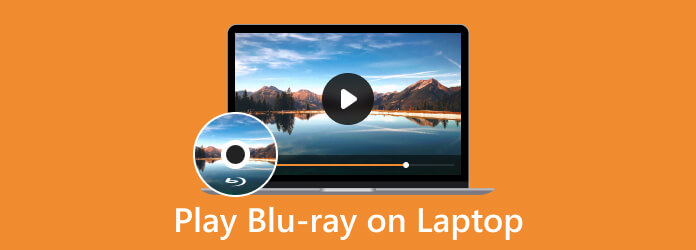
Del 1. Kan du se Blu-ray på en bærbar computer
Måske er du stadig ikke overbevist, og derfor løber dette spørgsmål "kan jeg se Blu-ray på en bærbar" gennem dit sind. Tillad denne artikel at give dig et omfattende svar og løse dette problem én gang for alle. Ja, bærbare computere har mulighed for at afspille Blu-rays, da nogle af dem har en indbygget optisk disk til Blu-rays, selvom mange gamle computere har de typiske diskdrev, hvor ikke alle typer af dvd'er eller Blu-rays understøttes, og kun visse almindelige cd'er/dvd'er er kompatible med det. Men vigtigst af alt, hvis du vil afspille dine Blu-ray-film på din bærbare computer, skal du have et pålideligt Blu-ray-afspillerprogram, der er i stand til at afspille diske, fordi standardmedieafspillerne Windows og Mac ikke har indbygget understøttelse af Blu-ray afspilning.
Del 2. Sådan afspiller du Blu-ray på en bærbar computer på 3 bemærkelsesværdige måder
1. Tipard Blu-ray-afspiller
Først på listen er dette Tipard Blu-ray-afspiller. Det er en medieafspiller til din Blu-ray-disk og dine Blu-ray ISO-filer, mapper og digitale videoer gemt på din bærbare computer. Ydermere er den udstyret med en elegant grænseflade, der er fyldt med funktioner og funktioner til din afspilning. Udover det er det også nemt at navigere, så du kan afspille Blu-rays, DVD'er og digitale filer såsom MKV, AVI, FLV, WMV, MP4 og mange flere uden besvær i en plug-and-play-metode. Mens du afspiller dine Blu-rays, kan du fange enhver flot scene ved hjælp af dens screenshot-funktion, hvilket giver dig billeder af høj praktisk kvalitet. Desuden giver denne Blu-ray-afspiller til en bærbar dig mulighed for at afspille op til 4K-videoer og -film i Blu-ray, mens den giver dig forudindstillingerne til at redigere effekterne. Vil du vide, hvordan du bruger det på din bærbare computer? Se trinene nedenfor.
Trin 1Begynd med at få Windows-versionen af denne software på din bærbare computer, når du trykker på Hent knappen nedenfor. Installer derefter afspilleren i henhold til de anmodede installationstip.
Trin 2Placer den fysiske Blu-ray-disk i din bærbare computers optiske drev, og start derefter softwareafspilleren. Klik på Åben disk knappen på hovedgrænsefladen og vælg den disk, du indsatte.
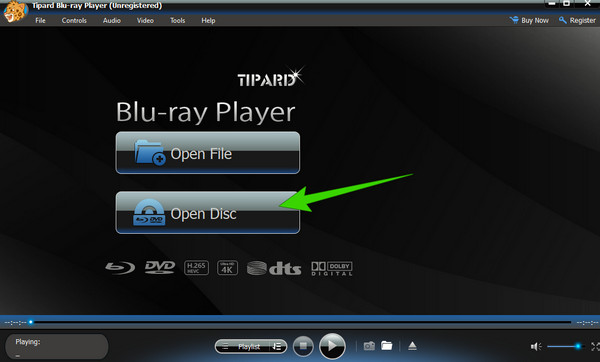
Trin 3Når Blu-ray'en afspilles, vil afspilleren give dig afspilningskontrol, der gør det muligt for dig at pause, stoppe, frem og tilbage, mens du ser.

2. VLC Media Player
VLC Media Player er meget populær som en gratis og open source multimedieafspiller, der er i stand til at afspille forskellige digitale videofiler, herunder Blu-ray-diske og nogle dvd'er. Men når du bruger denne VLC på en pc eller bærbar til at spille Blu-ray, kan du afspille selv de krypterede med begrænsninger. Også for kommercielle Blu-ray-diske kan VLC Media Player på grund af tekniske og juridiske begrænsninger muligvis ikke afspille dem direkte. Desuden er menuer og interaktive funktioner også begrænset sammenlignet med dedikeret Blu-ray-afspillersoftware. Derfor, hvis du har den nyeste version af VLC på din bærbare computer med de tilsvarende biblioteker og codecs, så kan du følge instruktionerne nedenfor for at afspille din Blu-ray.
Trin 1Se efter AACS-tasterne og et bibliotek til Blu-ray, der bruges til at afspille Blu-rays med VLC. Når det er ok, kan du allerede indsætte disken i dit optiske drev.
Trin 2Tænd medieafspilleren og klik på Medier knappen i øverste højre hjørne af grænsefladen. Vælg Åben disk valgmulighed, og i det poppede vindue skal du skifte til Blu-ray under Disc Selection.
Trin 3Vælg Blu-ray-indholdet, når du trykker på browser knap. Begynd derefter at se den ved at klikke på Leg .
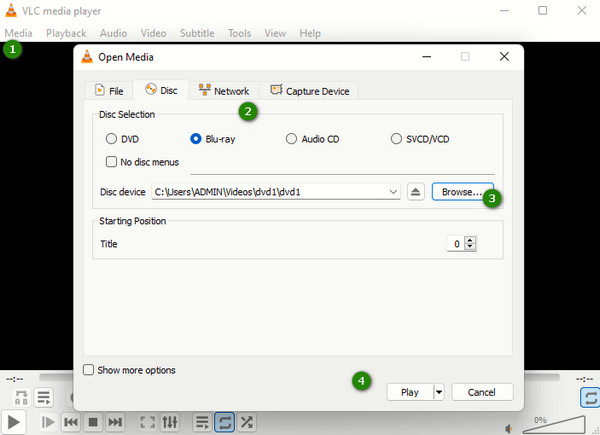
3. CyberLink PowerDVD 21
Til sidst kan du overveje at bruge denne PowerDVD 21 fra CyberLink. Det er en medieafspiller, der har fremragende understøttelse af 4K, 8K og HDR10. Med hensyn til Blu-ray giver denne afspiller til en bærbar computer dig mulighed for afspil BDMV-mappe, diske, ISO-filer og UHD-videofiler i en biograflignende visning og lydoplevelse. Af den grund skal du være opmærksom på, at denne spiller har en dyrere pris end de andre. Du skal opgradere for at få glæde af flere funktioner, som f.eks BD-Live, mediestreaming osv. Derudover er det også en medieafspiller, der er tilgængelig på Windows og med restriktioner for afspilning af kommercielle Blu-rays. Derfor er her, hvordan du bruger Blu-ray-afspilleren til din personlige computer.
Trin 1Start afspilleren, når du har installeret den på din bærbare computer.
Trin 2Forbered Blu-ray-disken, og indsæt den i dit diskdrev. Og kør medieafspilleren, og vælg PC-tilstand.
Trin 3Importer nu Blu-ray-indholdet ved at klikke på Dokumenter. Og klik på den video, du vil se.
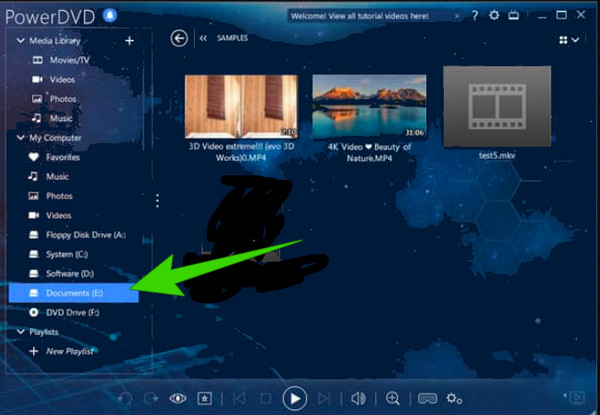
Del 3. Sammenligningstabel over de 3 måder
Her er en sammenligningstabel, du kan overveje for at hjælpe dig med at vælge den bedste Blu-ray-afspiller til din bærbare computer.
| Funktionalitet | Tipard Blu-ray-afspiller | VLC Media Player | CyberLink PowerDVD 21 |
|---|---|---|---|
| Understøtter 3D Blu-ray | Ja | Limited | Ja |
| Brugervenlighed | Brugervenlig | Moderat | Moderat |
| Understøtter krypterede Blu-rays | Ja | Limited | Ingen |
| Customizability | Meget tilpasselig | Limited | Meget tilpasselig |
Del 4. Ofte stillede spørgsmål vedrørende Blu-ray-afspillere til bærbare computere
Kan du tilslutte en DVD- eller Blu-ray-afspiller til en bærbar computer?
Ja, du kan tilslutte både Blu-ray- eller DVD-afspillere til en bærbar computer. Du skal dog være opmærksom på, at processen for tilslutning altid afhænger af din computers port.
Hvad er forskellen mellem et DVD-drev og et Blu-Ray-drev?
DVD- og Blu-ray-drev adskiller sig i deres datatæthed, lagerkapacitet, type diskunderstøttelse og laserteknologi.
Hvad gør jeg, hvis min bærbare computer ikke har et cd-drev?
Hvis din bærbare computer ikke har et diskdrev, kan du bruge et eksternt drev til stadig at få adgang til Blu-ray'erne. Derudover kan du også bruge alternativer såsom USB-flashdrev, netværksdeling og onlinesky for at få adgang til de rippet Blu-rays på din bærbare computer.
Konklusion
Vi håber, du får svaret om din Blu-ray-afspiller til bærbare forespørgsler. De tre metoder, der præsenteres i dette indlæg, er dybest set de populære spillere, der bruges af personer med bærbare computere. Da de fleste af dem typisk bruger VLC, finder mange det stadig begrænset og udfordrende, især nybegyndere. Hvis du har de samme følelser som dem, så ville det være bedst at vælge og bruge Tipard Blu-ray-afspiller. Det er det bedste for begyndere og det ideelle for professionelle.







